Windows 11 llega hoy mismo y podrías comenzar a actualizar a tu sistema operativo a la nueva versión, aunque también te vamos a mostrar los pasos que debes seguir para descargar Windows 11 en caso de que quieras ya instalar el sistema en tu ordenador sin esperas.
Antes de nada, debes comprobar que tu PC cumple con los requisitos mínimos de uso de Windows 11, de lo contrario no te queda otra que quedarte con Windows 10. Uno de los más polémicos es la necesidad de que cuentes con el módulo TPM 2.0, en caso contrario no podrás.
Una vez te asegures de eso, hay dos pasos para tener Windows 11 en tu PC de forma gratuita si ya tienes Windows 10, actualizar tu ordenador vía Windows Update o descargar directamente la ISO que Microsoft pone a disposición de todas las personas que la requieran.
Windows 11 descargar ISO español
Vía Windows Update
Windows 11 llegará de forma progresiva a todos los usuarios a Windows Update, por lo que es probable que ya lo tengas disponible o no, en caso contrario no te queda otra que esperar si decides esperar a que el sistema operativo llegue de esta forma.
Para comprobar si ya puedes actualizar a Windows 11 desde Windows Update haz lo siguiente:
- Pulsa las teclas Windows + Q, escribe Windows Update y entra en dicha opción. Ahora haz clic en “buscar actualizaciones” y es cuestión de esperar unos segundos a ver si te aparece la posibilidad de instalar Windows 11 para actualizar tu PC.
Vía ISO oficial y Media Creation Tool
Microsoft ha puesto a disposición de los usuarios la ISO oficial de Windows 11 para que cualquiera persona pueda realizar una instalación limpia y desde cero en su ordenador, se trata de una versión en español de 64 bits, tienes que seguir estos pasos para descargarla:
- Entra en la web que te dejamos justo debajo.
- Seguidamente baja hasta abajo donde dice “descargar imagen de disco de Windows 11 (ISO)”, selecciona Windows 11 y pulsa en “descargar”.
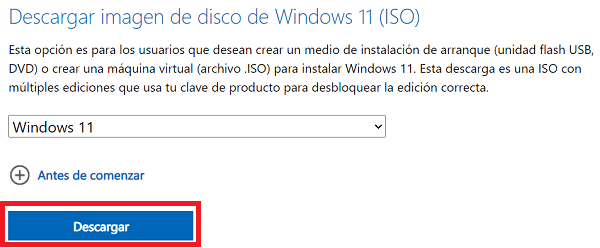
- Ahora te pedirá el idioma, elige “español” y pulsa en “confirmar”, en unos instantes comenzará la descarga de la ISO que puede durar varios minutos en función de la velocidad a Internet que tengas contratada.
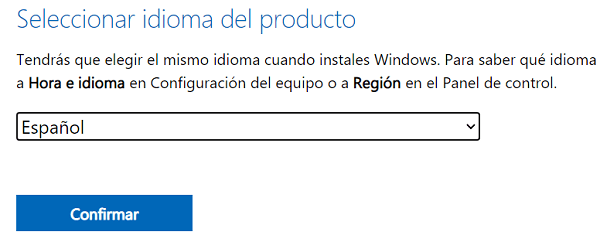
Listo, una vez tienes la ISO tienes que seguir los pasos para grabar la ISO en un pendrive con la herramienta oficial Media Creation Tool, algo que ya te mostramos en su momento con Windows 10.
Con el pendrive grabado con la imagen ISO de Windows 11 podrías ya realizar una instalación del sistema operativo y utilizar alguna de las claves genéricas para utilizar Windows 11 durante un tiempo, son gratuitas y te servirán para un apuro, luego deberás comprar la licencia.
Mediante el asistente de instalación de Windows 11
La mejor opción si no tienes disponible Windows 11 en Windows Update ni tampoco quieres descargar la ISO manualmente es utilizar el asistente de actualización para actualizar tu PC con Windows 10 a la nueva versión, software que se encarga también de hacerte saber si es compatible.
Es una forma de forzar la instalación de Windows 11 y al tratarse de un asistente todo va por pasos muy bien indicados y explicados con detalle, donde podrás realizar una instalación de manera cómoda y sin ningún problema, siempre y cuando tu ordenador sea compatible.
- Descargar Asistente de instalación de Windows 11
Una vez descargado es cuestión de seguir los pasos y en pocos minutos deberás tener instalado Windows 11. De todas formas, es preferible realizar una instalación limpia con los pasos indicados anteriormente y luego usar una clave para activar Windows y luego comprarla.
Qué hacer si aparece el error “este equipo no cumple con todos los requisitos del sistema para Windows 11”
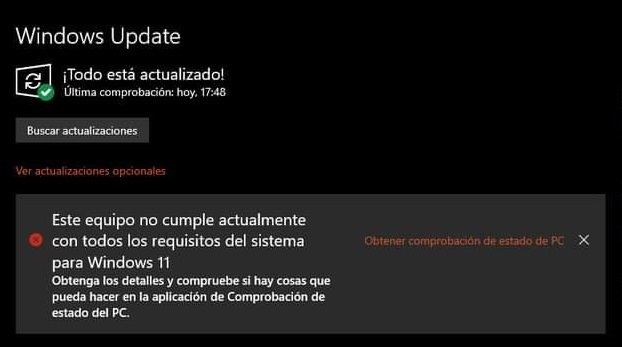
Es probable que tu ordenador no sea compatible con Windows 11, pero eso no quiere decir que Microsoft te vaya a impedir instalarlo, lo único es que debes saber ciertos detalles, como que lo haces bajo tu responsabilidad y además no recibirás soporte oficial por parte de Microsoft.
Podrías instalar Windows 11 sin tener TPM a través de un pequeño ajuste del registro, pero puede no funcionar, si es así, puedes tomar estas decisiones:
- Quedarte en Windows 10: Windows 10 seguirá teniendo soporte para varios años y puedes seguir usándolo sin problema, aunque tendrás el inconveniente de que no podrás disfrutar de las novedades de Windows 11.
- Cambiar de PC con uno con Windows 11 o compatible: dentro de poco comenzarán a llegar ordenadores con Windows 11 de serie, así que si quieres puedes esperar para renovar tu PC y comprar uno que ya lo tenga o que al menos sea compatible y no ofrezca problemas.
- Comprar un módulo TPM: antes de eso debes asegurarte de que tu placa base tiene un conector TPM para poder comprar el módulo TPM y colocarlo, esto puedes averiguarlo en la página oficial del fabricante de tu placa conociendo tu modelo concreto. Además, debes cerciorarte de que tu procesador también está soportado.
Aparte de salirte el aviso en Windows 11 de que tu PC no es soportado, hay unaapp llamada WhyNotWin11 para verificar si realmente el problema está en el módulo TPM o en otro aspecto, más completa que la ofrece la propia Microsoft.
Windows 11, con respecto a Windows 10 supone un gran cambio, sobre todo, en lo referido a la nueva interfaz que es muy distinta, aunque no hay grandes novedades destacadas, pero si tienes posibilidad ya puedes actualizar o descargar la nueva versión del sistema operativo.
- Ver Comentarios



